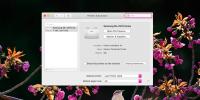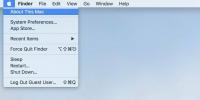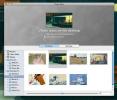कैसे एक छवि में प्रमुख रंग खोजने के लिए [macOS]
अच्छा डिजाइन सही होने में समय और अक्सर वर्षों का अनुभव और प्रयोग करता है। यह कुछ सम्मेलनों और नियमों पर बनाया गया है जो एक अच्छे डिजाइन के आधार के रूप में काम करते हैं। एक डिजाइन सम्मेलन का एक सामान्य उदाहरण एक रंगीन पृष्ठभूमि पर पाठ को बेहतर बनाने के लिए विषम रंगों का उपयोग है। डींग एक स्वतंत्र macOS है जो आपको एक छवि में प्रमुख रंग खोजने देता है। यह एक सरल मेनू बार उपयोगिता है जिस पर आप imaged को ड्रैग और ड्रॉप कर सकते हैं। यह एक छवि में प्रमुख रंगों को खोजेगा और इसके सभी रंगों को प्रदर्शित करेगा जो छवि में दिखाई देते हैं। आप एक रंग पर क्लिक कर सकते हैं और इसका HEX कोड स्वतः ही आपके क्लिपबोर्ड पर कॉपी हो जाएगा।
डाउनलोड करें और Vaunt चलाएं। यह पूरी तरह से मेनू बार से चलता है। ऐप खोलने के लिए मेनू बार आइकन पर क्लिक करें और उस छवि को खींचें और ड्रॉप करें जिसे आप निर्दिष्ट क्षेत्र में विश्लेषण करना चाहते हैं। इसे कुछ सेकंड दें और यह आपको उन रंगों का चयन दिखाएगा जो छवि में दिखाई देते हैं।
Vaunt आपको प्रमुख रंग के कई शेड्स दिखाएगा। यह एक क्लस्टरिंग एल्गोरिथ्म का उपयोग करके इस रंग को ढूंढता है और यह रंगों में भिन्नता के लिए आपको अलग-अलग प्रदान करके खाता है जो यह छवि में पता लगाता है। एक रंग पर क्लिक करें इसके HEX कोड को अपने क्लिपबोर्ड पर कॉपी करने के लिए।

हमने वंडरलैंड वॉलपेपर में एक बहुत ही साइकेडेलिक ऐलिस के साथ ऐप का परीक्षण किया और सुसाइड स्क्वाड (2016) के पोस्टर के लिए। दोनों मामलों में, दो बहुत अलग रंग थे जो छवि में प्रमुख थे। हमने कई बार Vaunt के माध्यम से छवियों को चलाया और यह प्रत्येक छवि के लिए कम से कम दो अलग-अलग प्रमुख रंग लौटाता है।
वह रंग जो प्रमुख के रूप में पहचान करता है वह उस क्षेत्र पर निर्भर करता है जिसका वह विश्लेषण करता है। पोस्टर या वॉलपेपर जैसी छवियों के लिए, परिणाम हर बार जब आप उन्हें ऐप के माध्यम से चलाते हैं, तो बहुत भिन्न हो सकते हैं। ऐसा इसलिए है क्योंकि ऐप छवि के एक अलग हिस्से को देख रहा है और उसका विश्लेषण कर रहा है। Vaunt PNG और JPG इमेज दोनों का विश्लेषण कर सकता है।
डाउनलोड करें
खोज
हाल के पोस्ट
MacOS पर प्रिंटर कैसे जोड़ें
कंप्यूटर पर स्थापित करने के लिए प्रिंटर सबसे अनुकूल उपकरण नहीं हैं,...
मैक मॉडल की जाँच कैसे करें
नए मैक मॉडल उतने नहीं आते जितने नए आईफोन मॉडल आते हैं। यहां तक कि...
मैक डेस्कटॉप और बदलें वॉलपेपर से आइकन छिपाने के लिए हॉटकी का उपयोग करें
डेस्कटॉप की आइकन को व्यवस्थित करने के लिए बाड़ की एक विशेषता (विंडो...